Udostępniając kalendarz innym osobom, dzielisz się zapisanymi w nim wydarzeniami. W zależności od nadanych wcześniej uprawnień, taka osoba może sprawdzać, kiedy masz zajęte terminy, może też tworzyć, modyfikować lub usuwać spotkania. Jak udostępnić kalendarz i szczegółowy opis różnych poziomów uprawnień znajdziesz w tym poradniku. Co jednak jeżeli wróciłeś już do pracy po przebytym urlopie i chciałbyś zakończyć udostępnianie swojego kalendarza? W tym poradniku prezentujemy, jak to wykonać w klasycznej aplikacji Outlook zainstalowanej na komputerze oraz w aplikacji Outlook Web App dostępnej za pomocą przeglądarki internetowej.
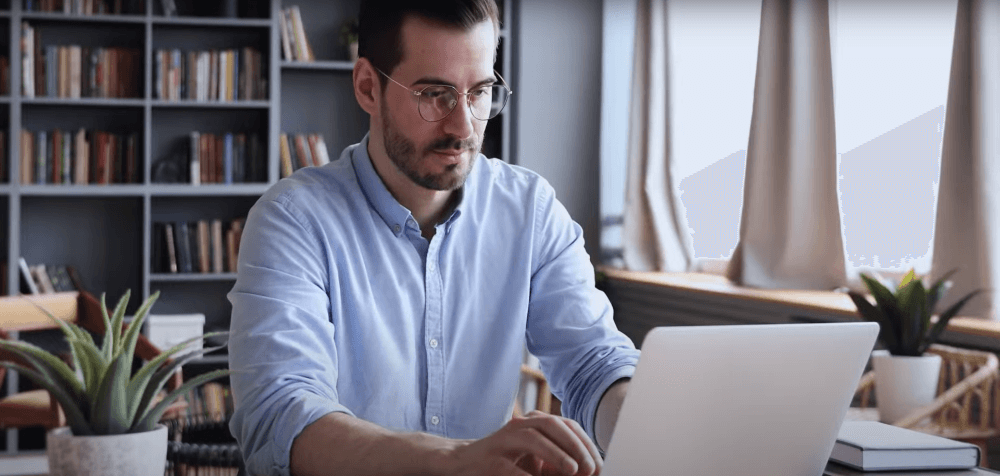
Jak zakończyć udostępnianie kalendarza w programie Outlook (desktop)?
- Uruchom aplikację Outlook.
- Przejdź do modułu Kalendarz.
- Kliknij przycisk Udostępnij kalendarz znajdujący się w sekcji Zarządzanie kalendarzami na karcie Narzędzia główne.
- Z wyświetlonej listy wybierz kalendarz, którego udostępnianie chcesz zakończyć.
- W nowo wyświetlonym oknie wskaż osobę, której chcesz cofnąć uprawnienia.
- Kliknij przycisk Usuń.
- Na końcu potwierdź całą operację klikając przycisk OK.
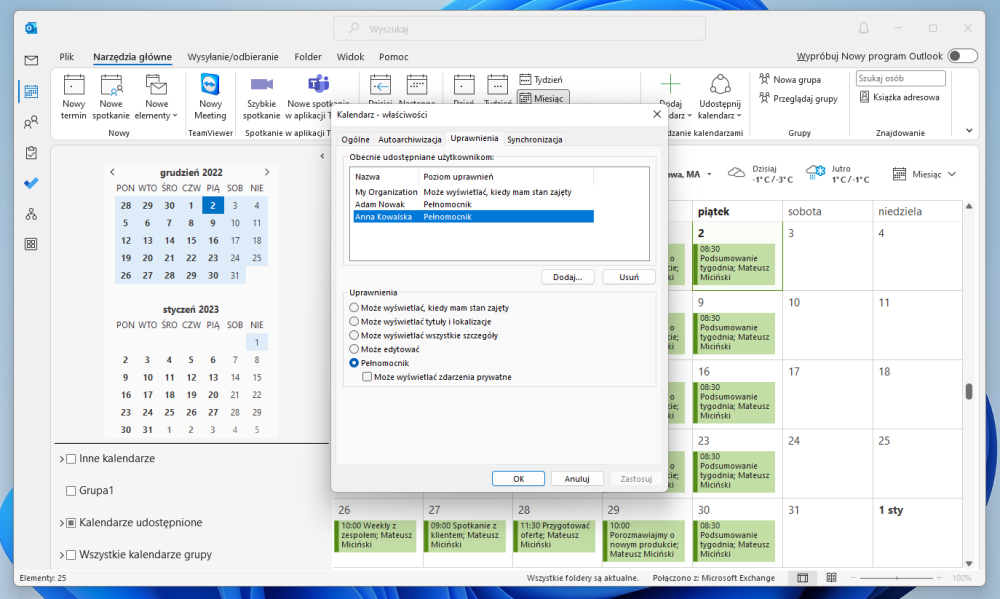
Jak zakończyć udostępnianie kalendarza w Outlook Web App?
- Zaloguj się na www.office.com
- Uruchom program Outlook.
- Przejdź do modułu Kalendarz.
- Kliknij przycisk Udostępnij w górnym panelu nawigacyjnym.
- W wyświetlonym oknie wybierz ikonkę kosza, przy osobie której chcesz cofnąć uprawnienia.
Od tej pory wybrane osoby nie będą miały już dostępu do Twojego kalendarza
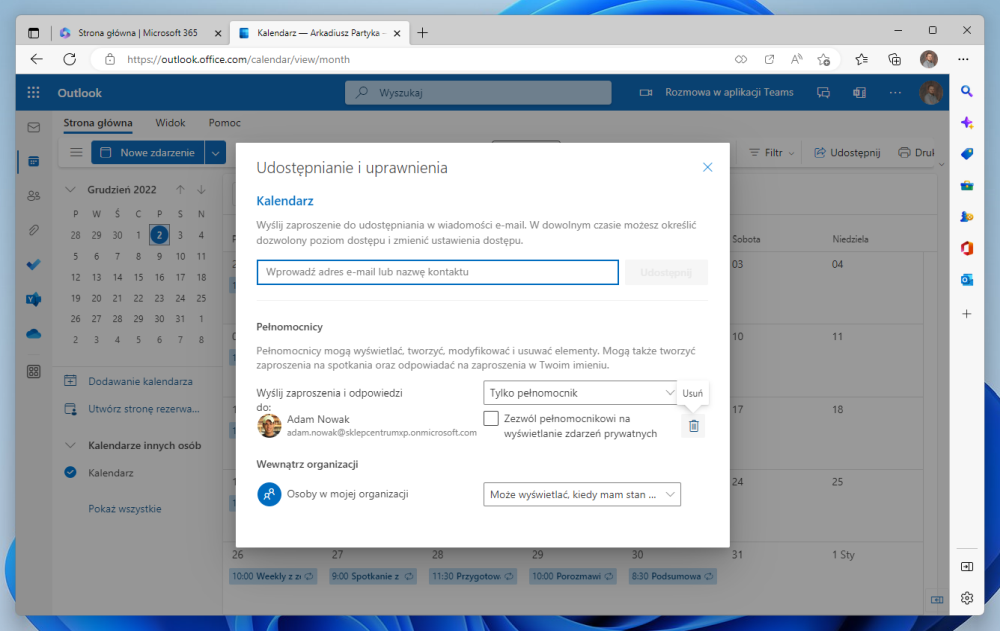
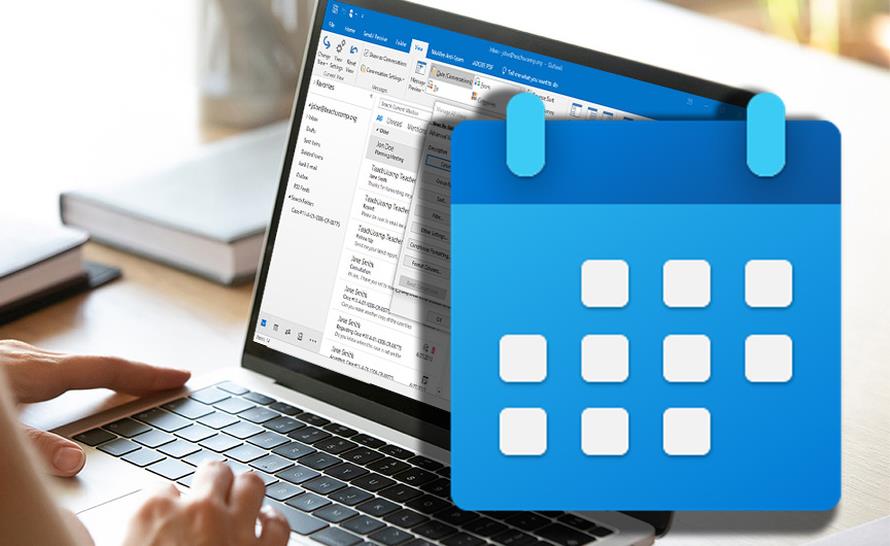
a8fe91a.jpg)